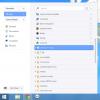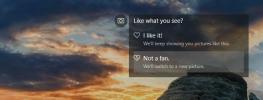Rýchlo porovnajte výkon pevného disku alebo disku SSD pomocou programu DiskMark
Či ste práve kúpili nový pevný disk alebo jednotku SSD a zaujímate sa o jeho výkon, alebo chcete poznať stav, v ktorom sa práve nachádzate, porovnávací softvér môže byť skvelým spôsobom, ako získať dobrú predstavu o svojej jednotke stav. Aj keď veľa pokročilých nástrojov na porovnávanie HDD a SDD vás môže stáť za ruku a nohu, existuje množstvo alternatív freewaru. k dispozícii pre Windows, ktoré vám umožňujú merať výkon čítania a zápisu, ako aj ďalšie aspekty disku bez platenia a desetník. DiskMark je jedna taká mimoriadne funkčná a zároveň veľmi ľahká aplikácia pre Windows, ktorá rýchlo meria výkon vášho disku a zobrazuje výsledky v ľahko pochopiteľný spôsob zahrnutím podrobností, ako je priemerná doba odozvy, maximálna a minimálna rýchlosť čítania a zápisu v MB / s, celková kapacita a veľkosť vyrovnávacej pamäte atď. Prečítajte si ďalšie podrobnosti vrátane snímok obrazovky a použitia.
DiskMark funguje bezchybne v 32-bitovej aj 64-bitovej verzii systému Windows. Program som testoval na 64-bitovom počítači so systémom Windows 8.1, na ktorom fungoval ako kúzlo. Rozhranie barebones nesie dva štatistické grafy, v ktorých sa pri spustení testu porovnávania zobrazí rýchlosť čítania a zápisu úložiska. Vľavo sú polia výsledkov, ktoré poskytujú relevantné informácie pri prvom teste. Pozrime sa, ako to funguje.

Po spustení sa zobrazí malé okno, ktoré vám umožní vybrať jednotku, ktorú je potrebné porovnávať. V tomto okne môžete tiež zadať vlastné hodnoty do polí „Nastaviť veľkosť“, „Kolá“ a „Beží“ a podľa potreby povoliť aj možnosť medzipamäte. V prípade, že ste toto okno zatvorili, môžete ho jednoducho vrátiť kliknutím na tlačidlo Spustiť v hlavnom okne aplikácie. Keď budete pripravení, kliknite na „Štart“ a začnite porovnávanie. Ak chcete získať ďalšie podrobnosti, kliknite na „Pomoc“.
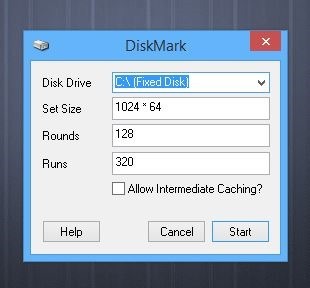
Po dokončení testu dostanete k dispozícii všetky drobné podrobnosti o úložnej jednotke. V hornej časti sa zobrazuje vaša aktuálna konfigurácia vstupu, ktorú ste nastavili pred začatím testu. Okrem vykreslenia štatistík na grafoch, ktoré som spomenul vyššie, vám DiskMark ukazuje užitočné štatistiky, ako napríklad ako čas na disku a posledná, priemerná, minimálna a maximálna rýchlosť pre operácie čítania aj zápisu oddelene.
Pretože DiskMan neposkytuje žiadne ďalšie informácie, ako sú návrhy na zlepšenie alebo spätná väzba, vy bude musieť analyzovať dostupné údaje o tom, či disk funguje optimálne štát.
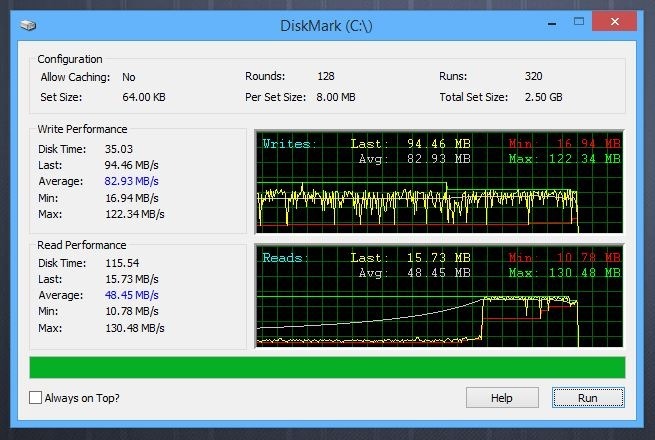
Celkovo je to veľmi jednoduchý pevný disk a aplikácia na porovnávanie SDD zameraná na používateľov, ktorí chcú rýchlo analyzovať výkon svojich diskov.
Stiahnite si DiskMan
Vyhľadanie
Posledné Príspevky
Pokki pre Windows 8 získava nový svetlý motív, prispôsobiteľné obľúbené položky a ďalšie
Prvou vecou, ktorú si po prepnutí na systém Windows 8 všimnete, j...
Zálohujte profily Firefox jediným kliknutím pomocou
Používatelia prehliadača Firefox, ktorí sa radi vyladia pomocou nai...
Ako získať nový obrázok Windows Spotlight pre obrazovku uzamknutia v systéme Windows 10
Obrázky Windows Spotlight na uzamknutej obrazovke sú veľmi úžasné. ...